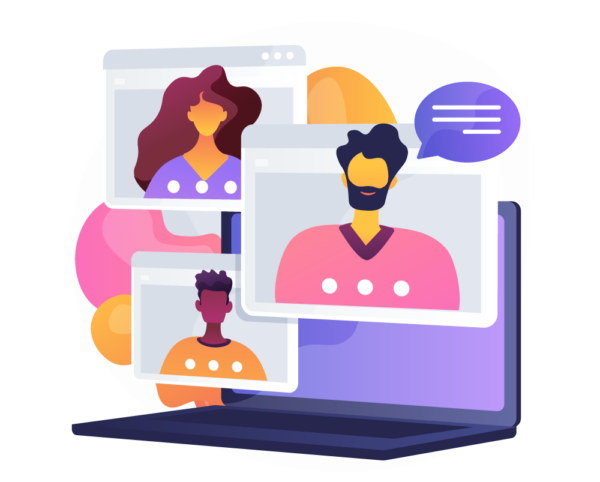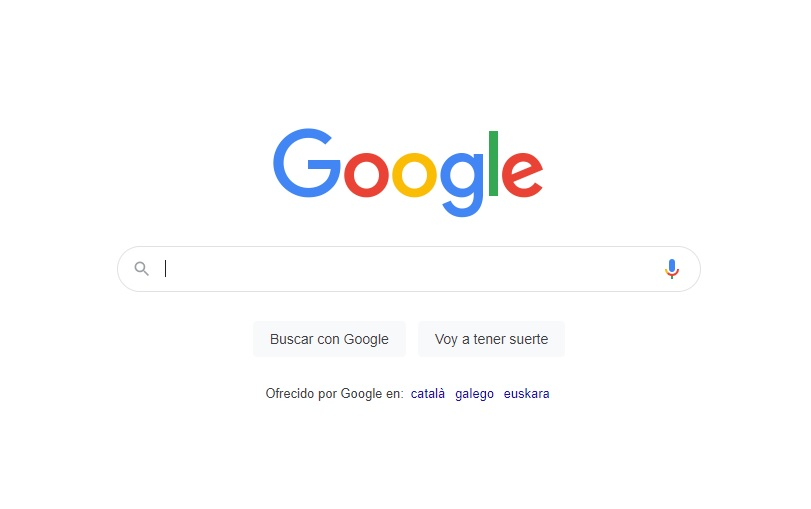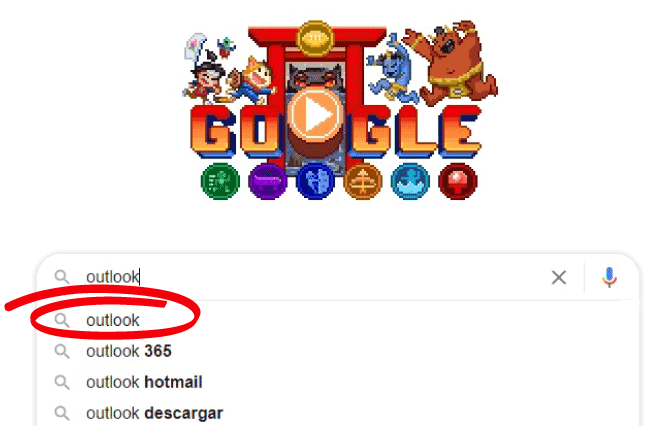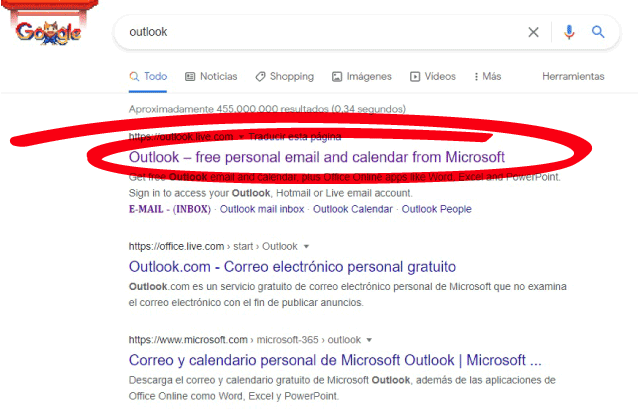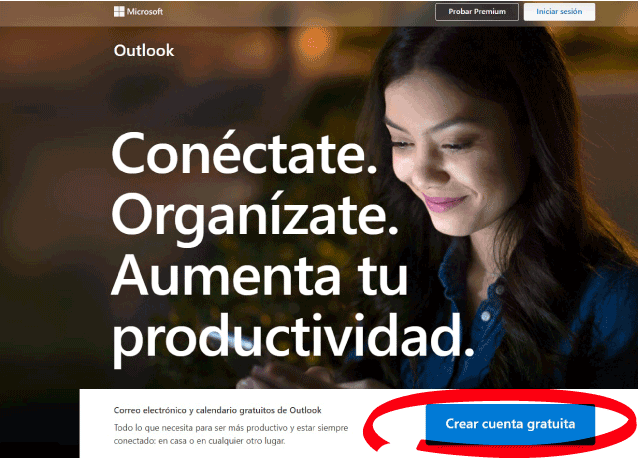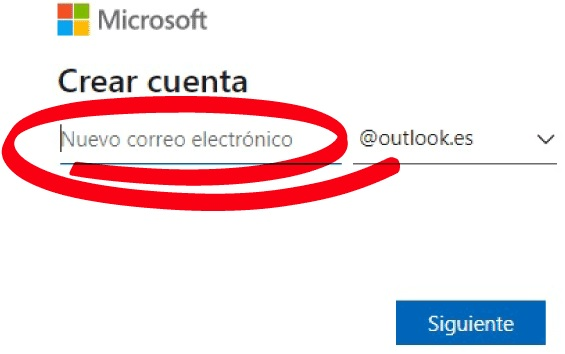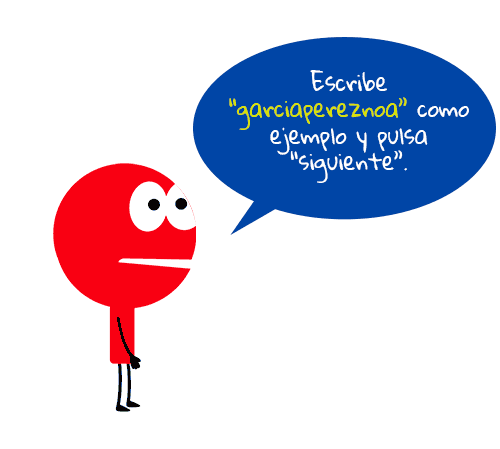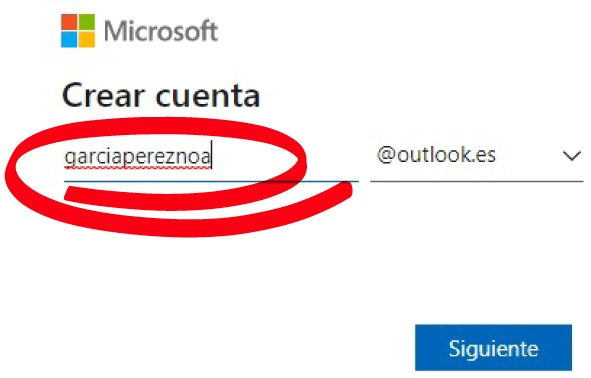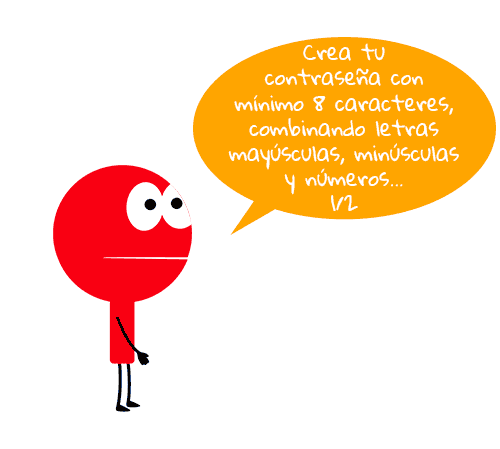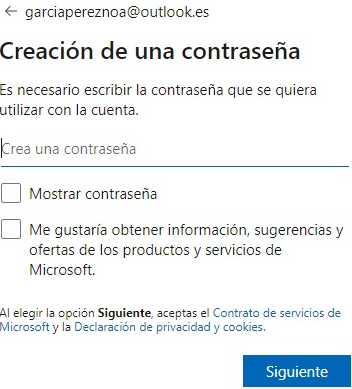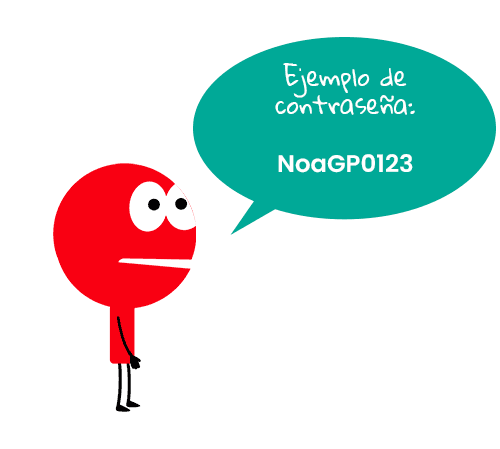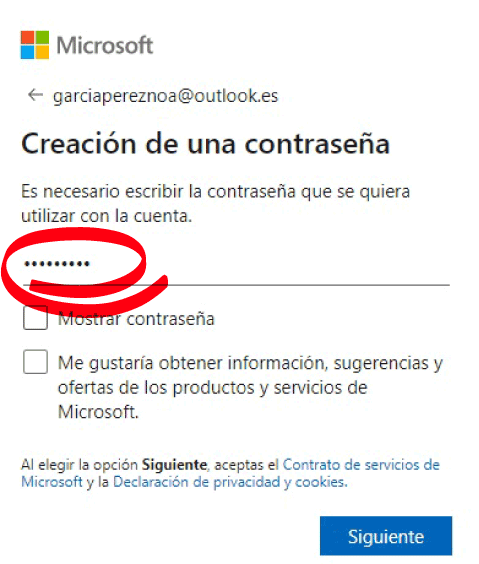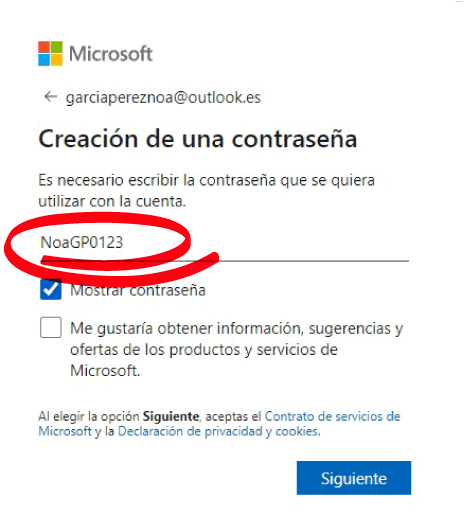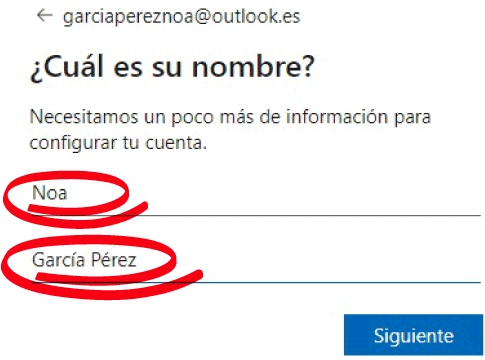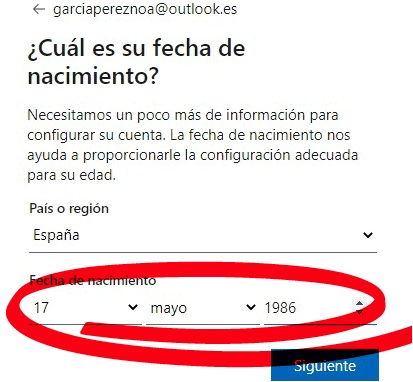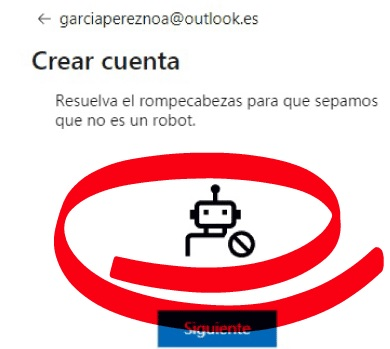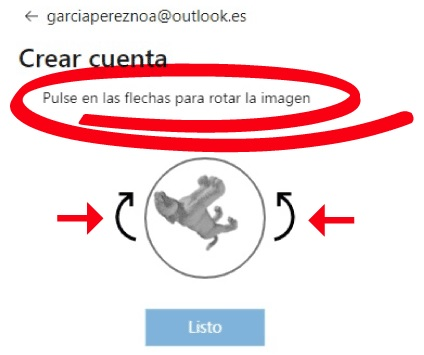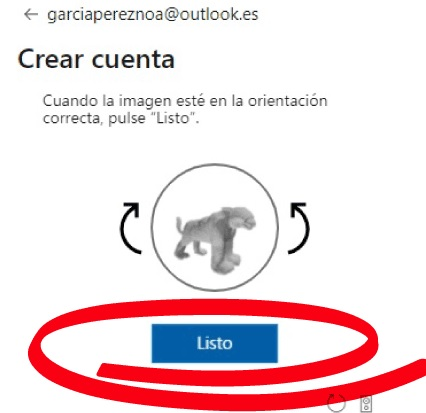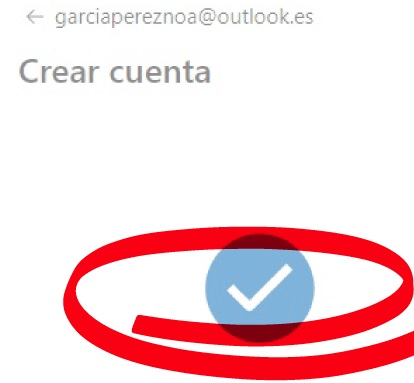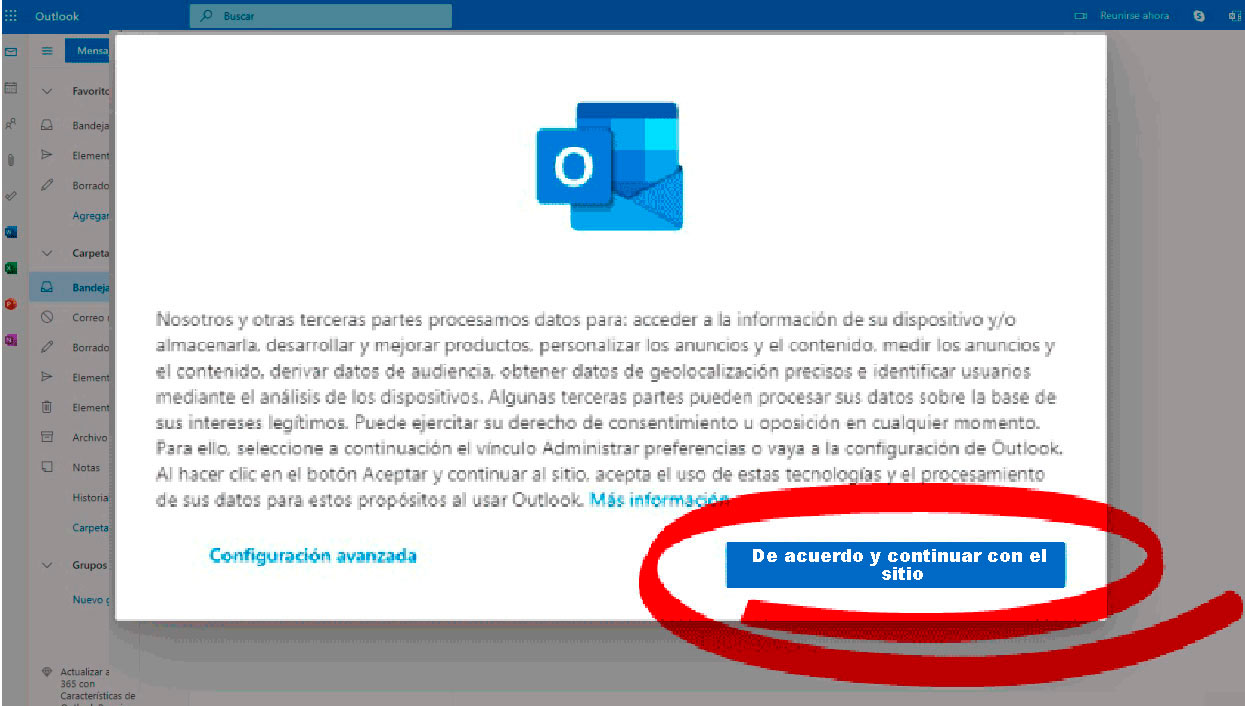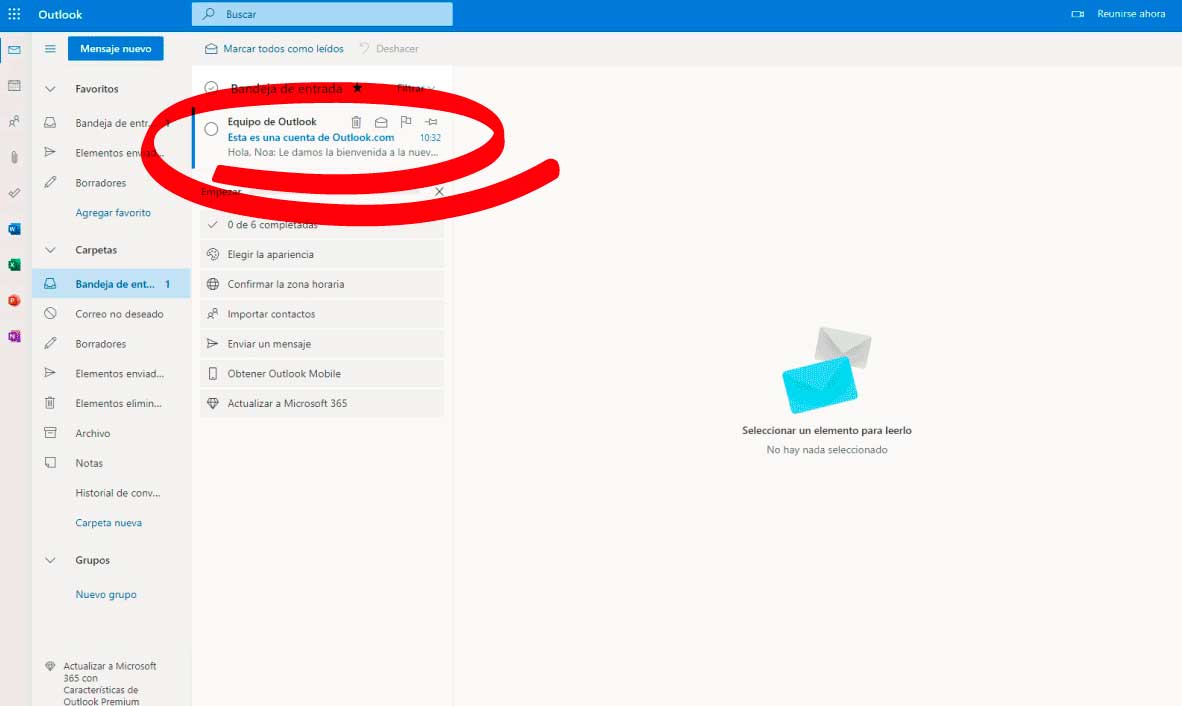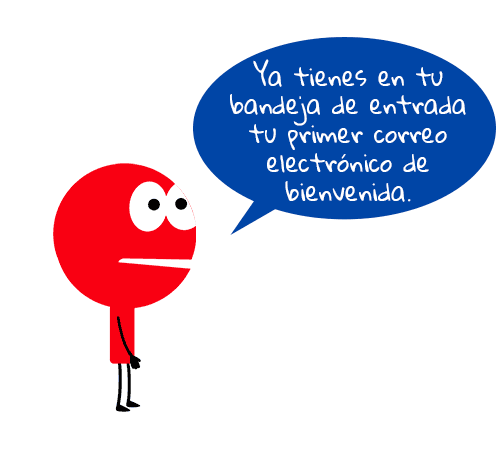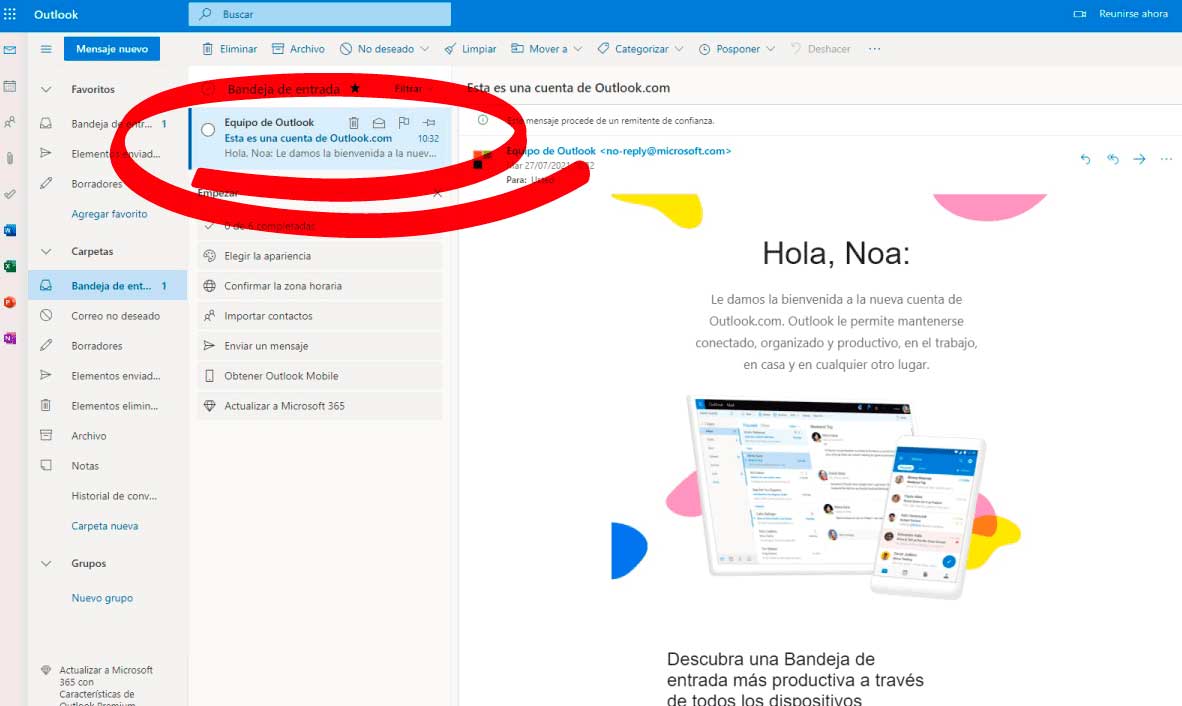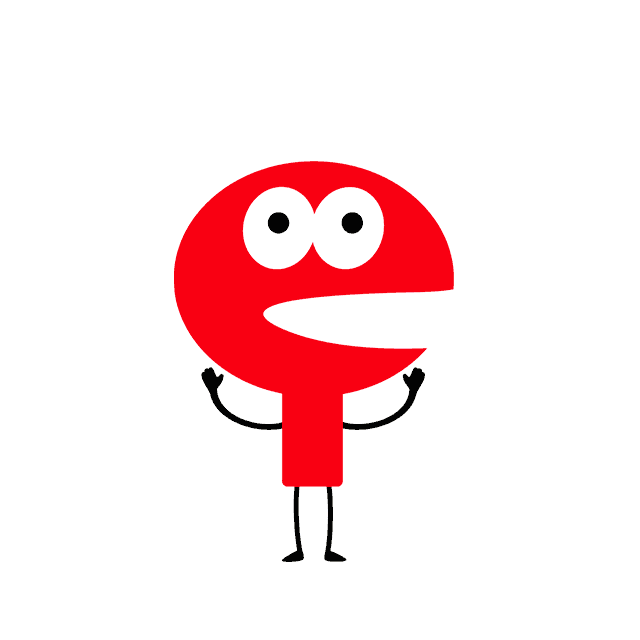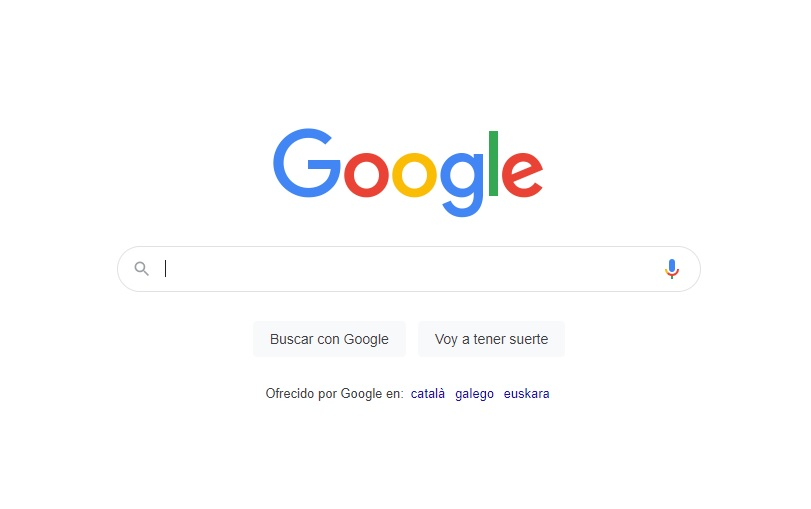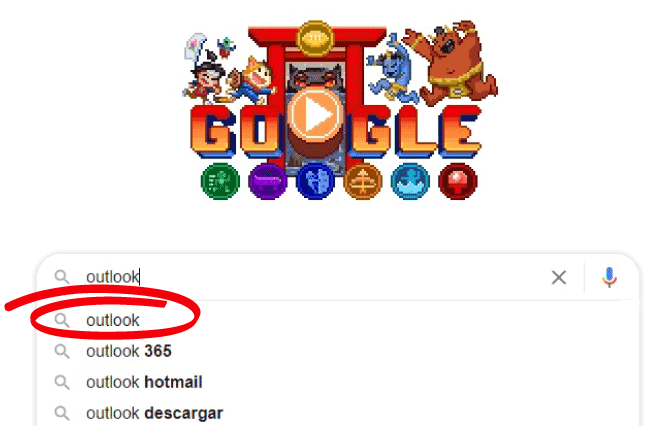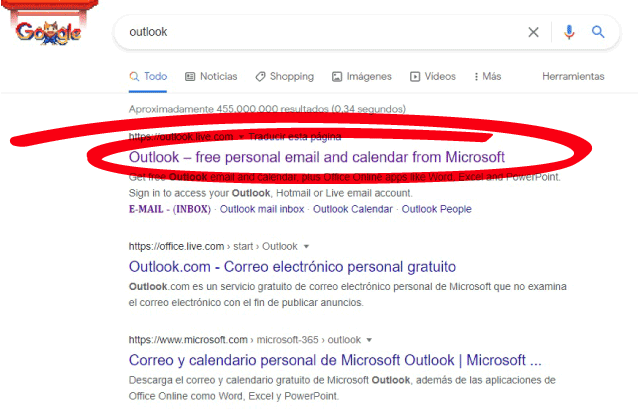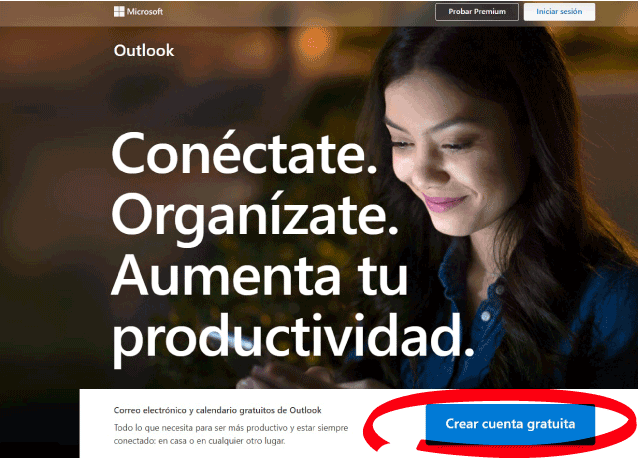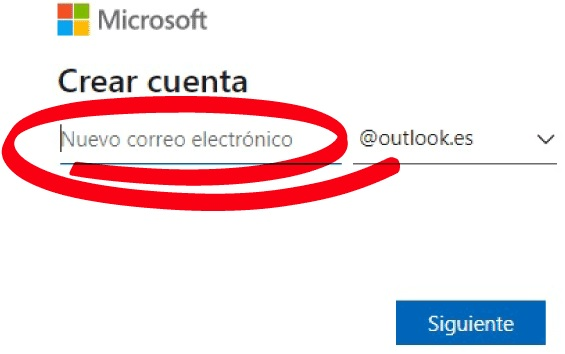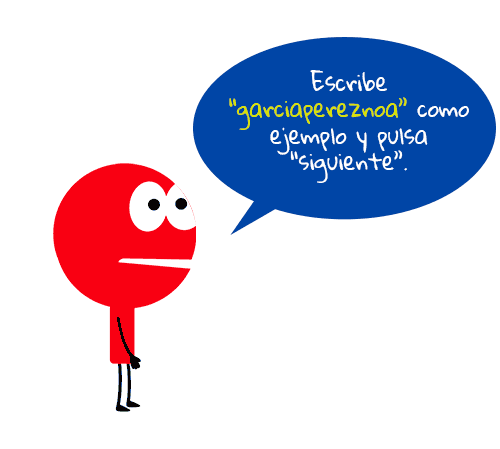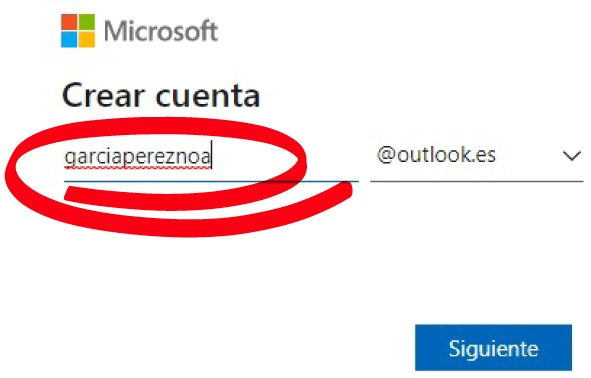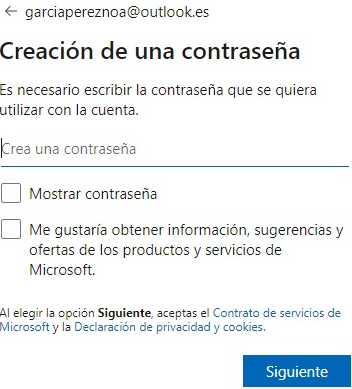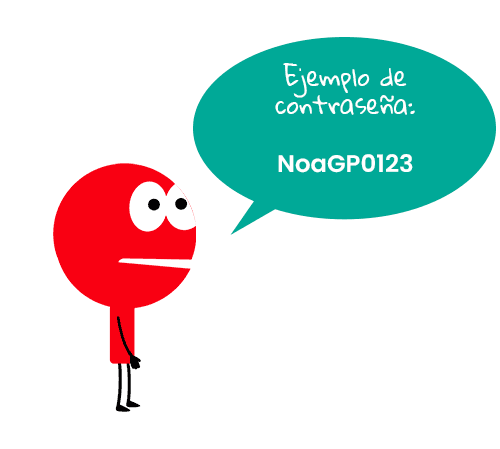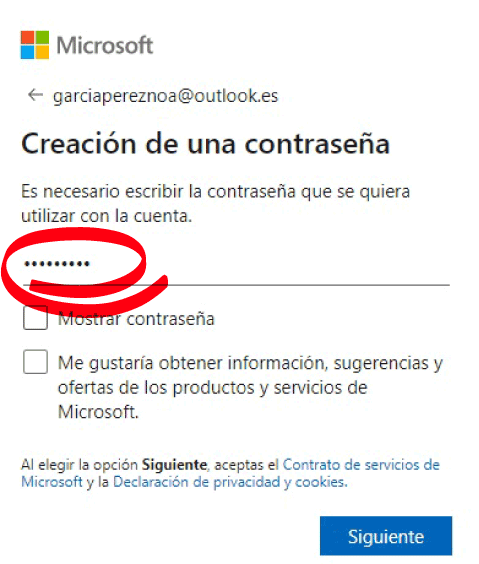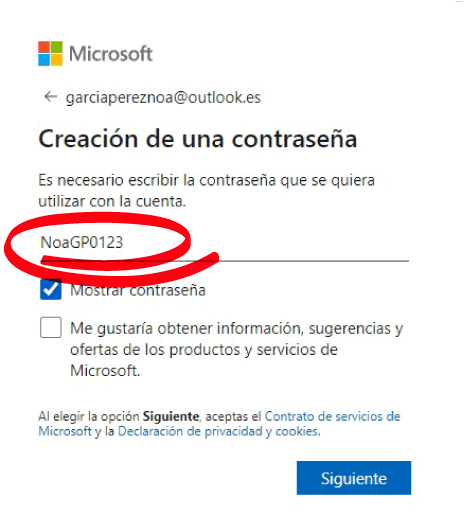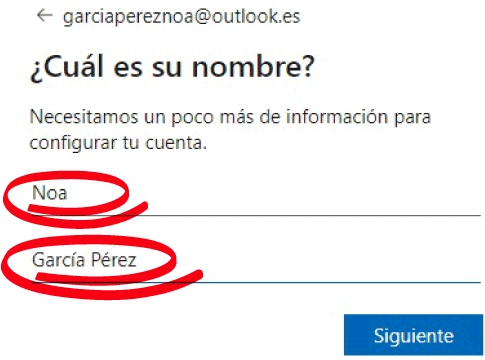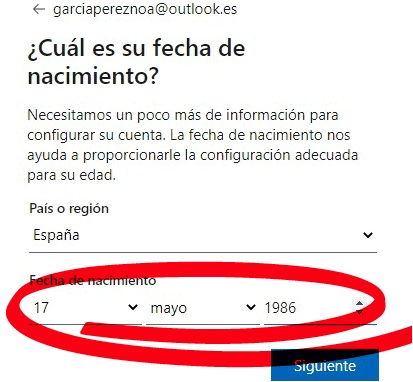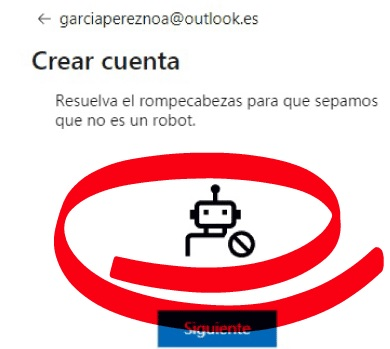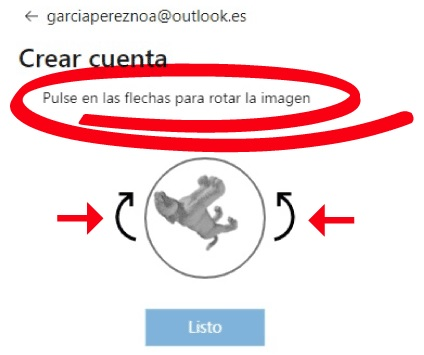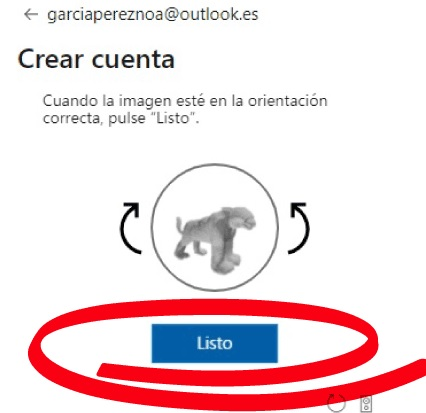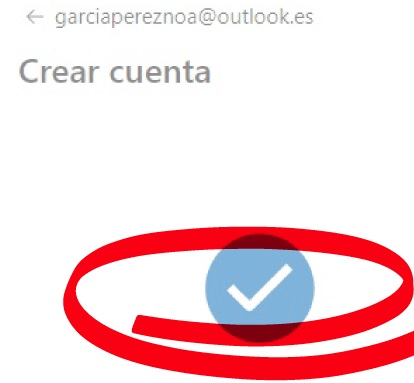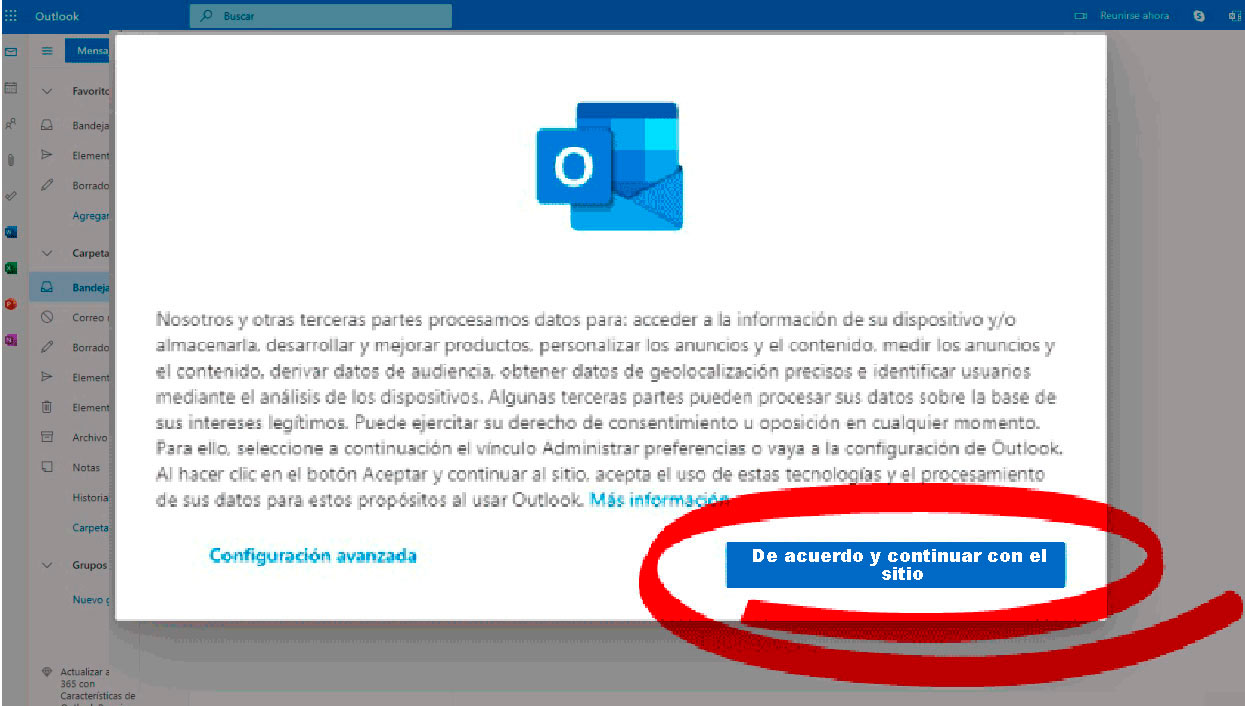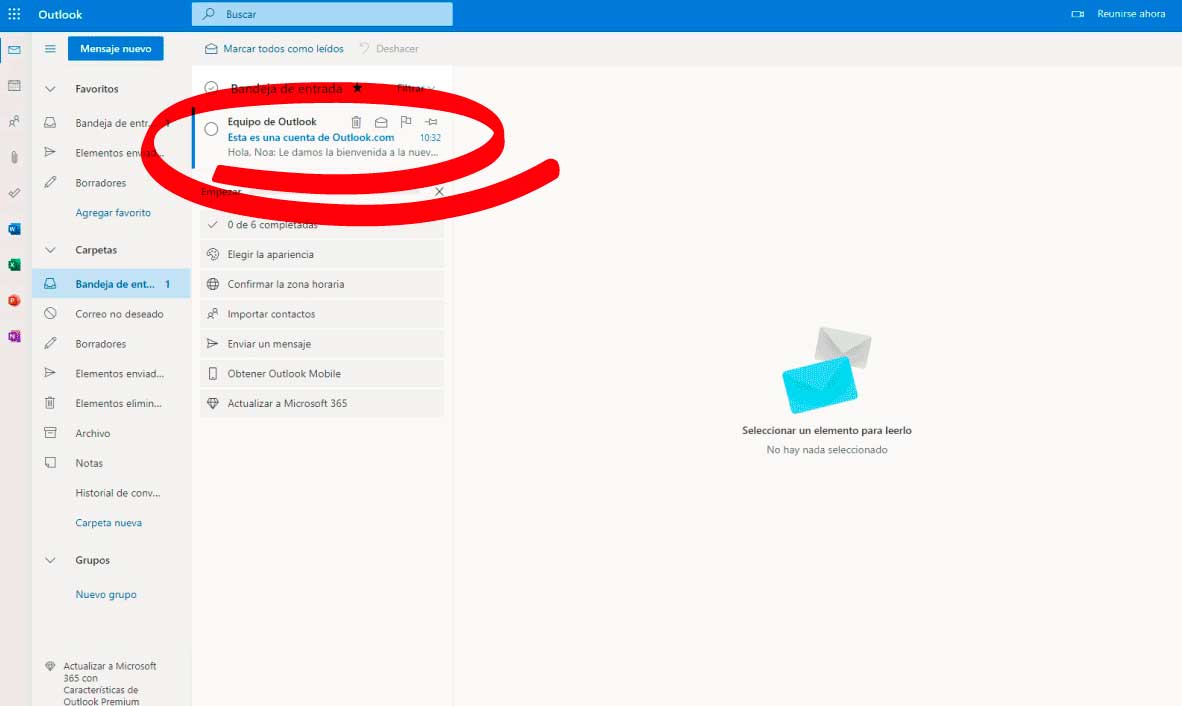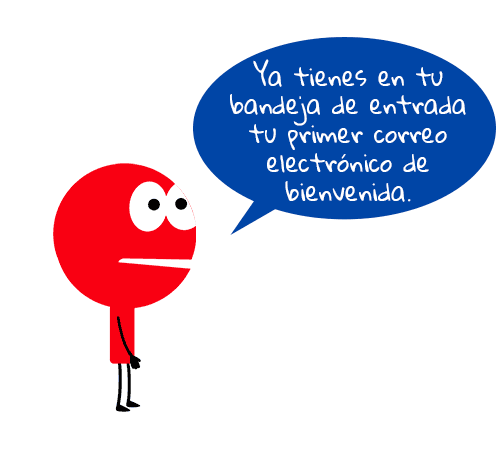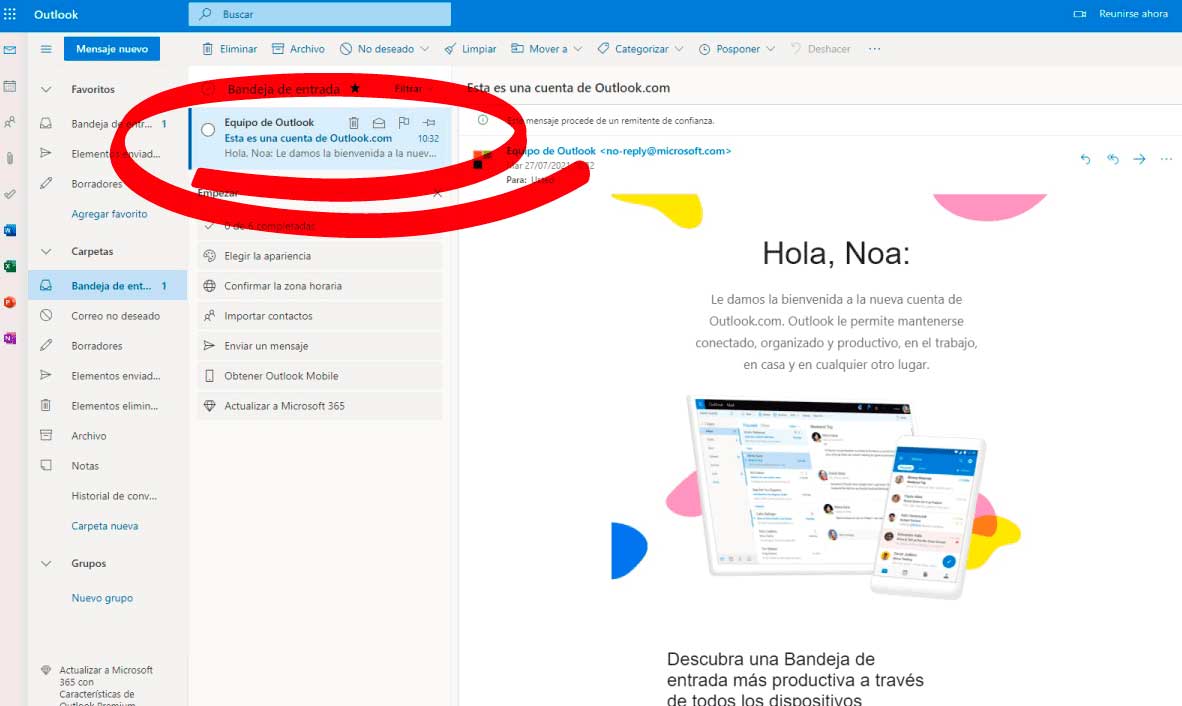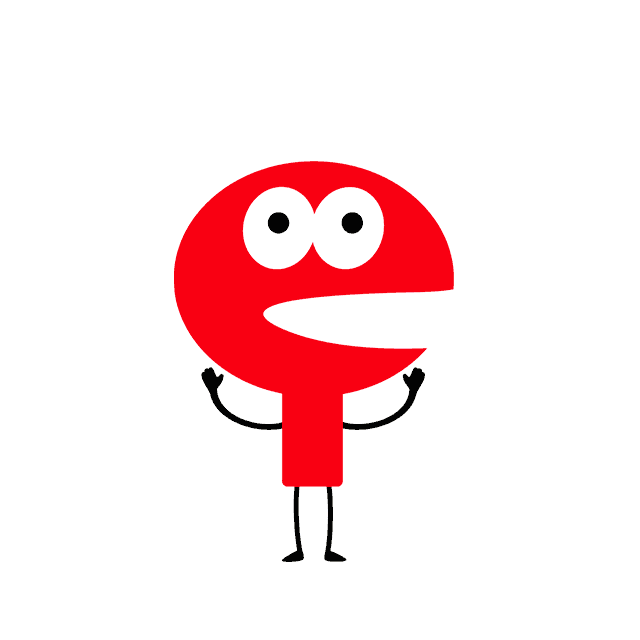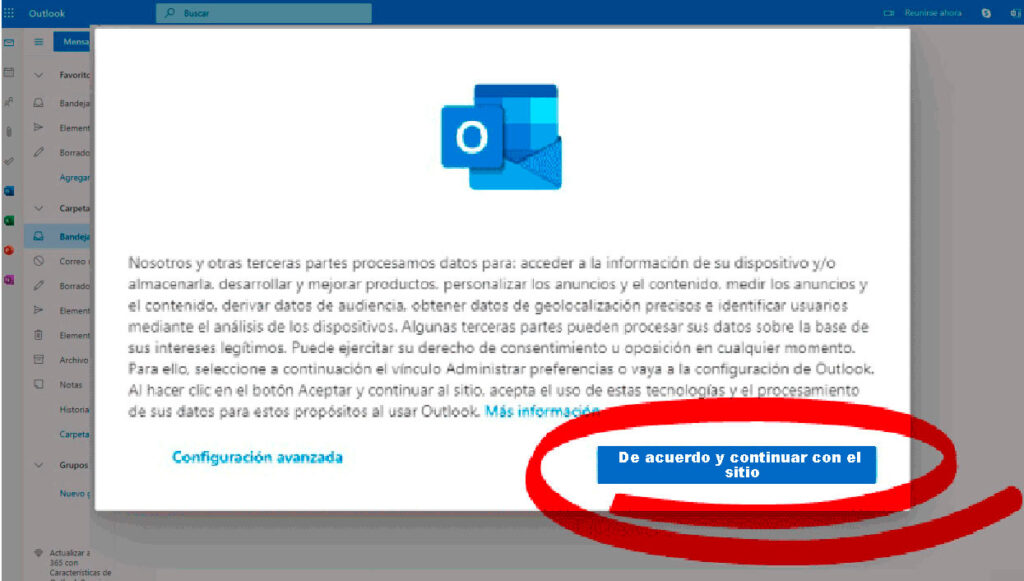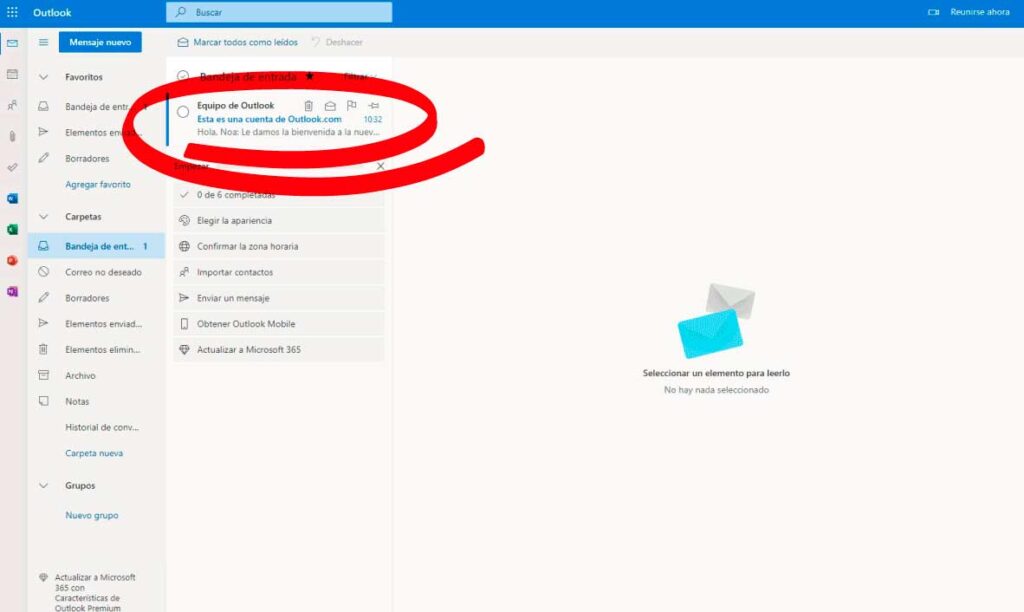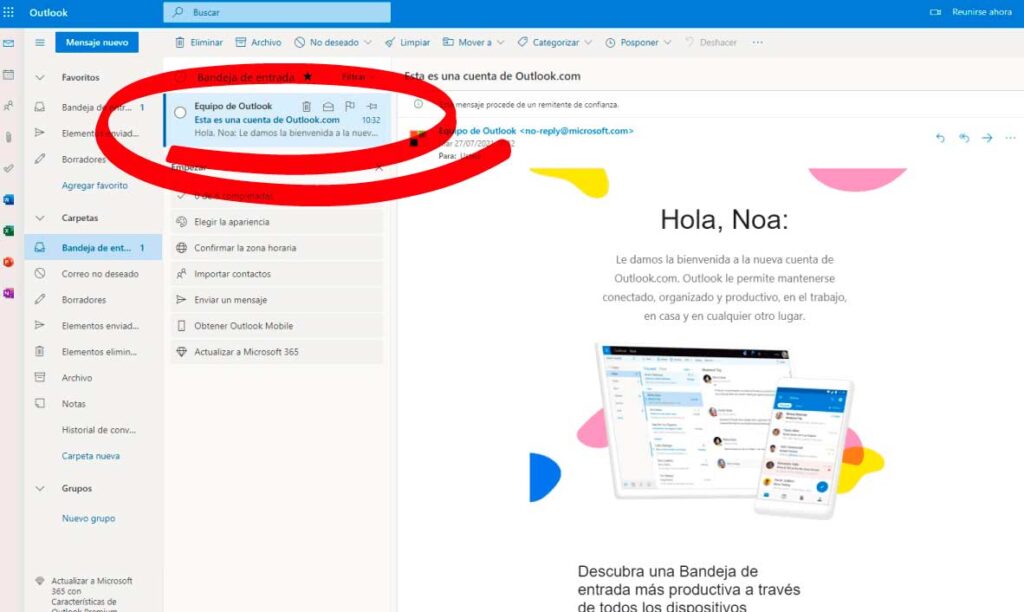La cuenta de correo electrónico profesional se crea en cualquier alojamiento como outlook, gmail que tu elijas.
En este caso utilizamos outlook para abrir la cuenta.
Como nombre de la cuenta recuperamos el ejemplo utilizado en la viñeta "El nombre de la cuenta de correo profesional" que era garciapereznoa.